Résumé de section
-
Dans cette partie nous verrons les règles d'usages pour l'utilisation des images dans un diaporama. Comment les rendre perceptibles pour tous ? Quel format ? Quelle taille ? Quel usage ?
8 minutes de lecture
-
Quand on pense diaporama, on pense images, graphiques, tableau, schémas, etc. Le visuel a une place de choix dans ce format qui repose principalement sur l’association d’un texte à une illustration. Nous venons de voir comment rendre le texte accessible, maintenant abordons la question des images.
La difficulté avec les images, c’est qu’il s’agit d’un média qui n'est par défaut pas accessible aux personnes atteintes de déficience visuelle importante. Il est donc nécessaire de proposer une alternative à celles-ci. Cela peut être sous forme orale, lors de présentation en face à face, ou écrite si le document a vocation à être consulté par les participants.
Quelles sont les alternatives ?
- En synchrone : une description orale du média, faite par l’animateur durant la présentation.
- En asynchrone : une description de l’image ou du média visuel, qui sera lu par un outil d'aide à la lecture au moment de la consultation. On parle de texte alternatif dans ce genre de cas.
-
Le texte alternatif
Le texte alternatif, aussi appelé "alt text", est utilisé pour fournir une description textuelle de l'image aux utilisateurs qui ne peuvent pas la voir, que ce soit en raison de problèmes techniques ou d'un handicap visuel. Son objectif est de permettre à tout le monde d'obtenir le même contenu, le même contexte et les mêmes informations.
Le texte alternatif n'est pas visible à l'écran. C'est un texte "caché" derrière l'image qui peut être lu par les technologies d'assistance comme les lecteurs d'écran.

-
Ce texte doit être précis et concis, tout en respectant les règles de rédaction classiques ainsi qu'en tenant compte du contexte de l’image.
Pour rédiger un texte alternatif pertinent, demandez-vous quelle est l’information principale qui doit être comprise ? Dans quel contexte l’image est utilisée ?
De nombreux logiciels et outils en ligne disposent de fonctionnalités permettant d'associer un texte de remplacement à une image. C’est le cas notamment de PowerPoint et d’Impress.
Ce texte a également vocation à remplacer l’image dans le cas d’une erreur dans le chargement d’une image sur une page web (fichier trop lourd, connexion de mauvaise qualité, etc.). On parle dans ce cas d’accessibilité également en termes d’accès au numérique, pour les personnes ayant un accès à internet limité.
-
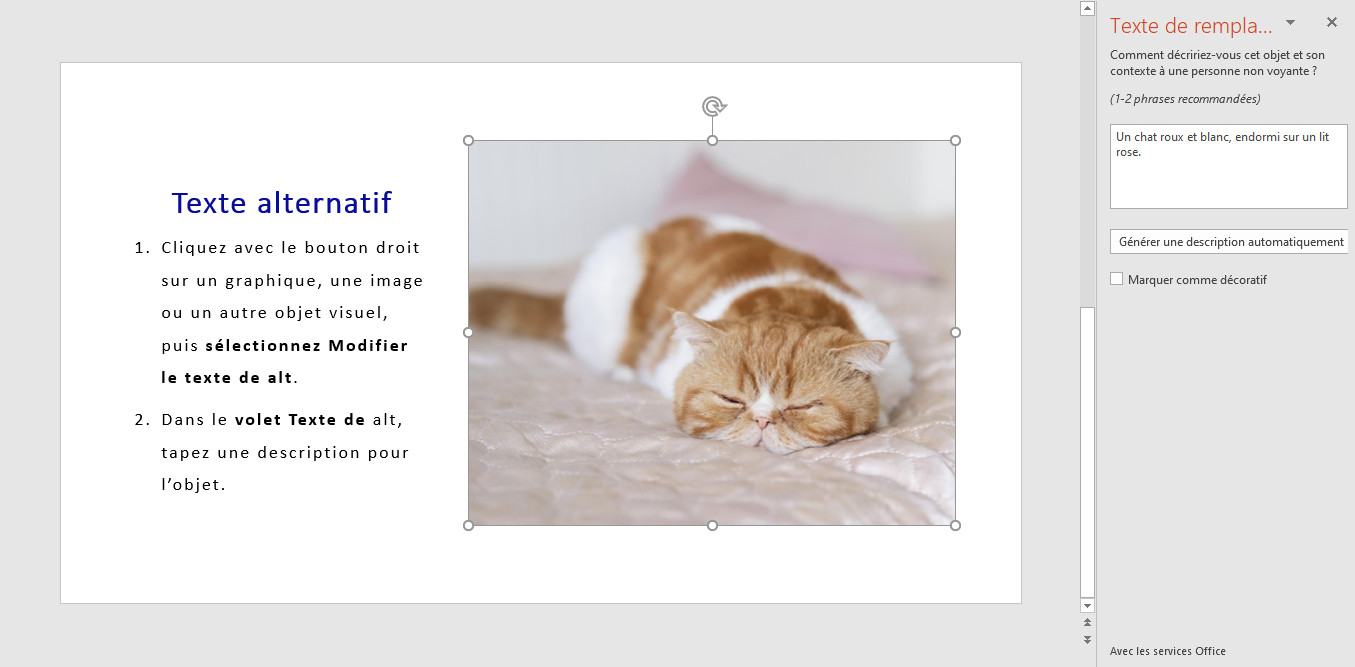
- Cliquez avec le bouton droit sur un graphique, une image ou un autre objet visuel, puis sélectionnez Modifier le texte de remplacement.
- Dans le volet Texte de remplacement, rédigez une description de la ressource.
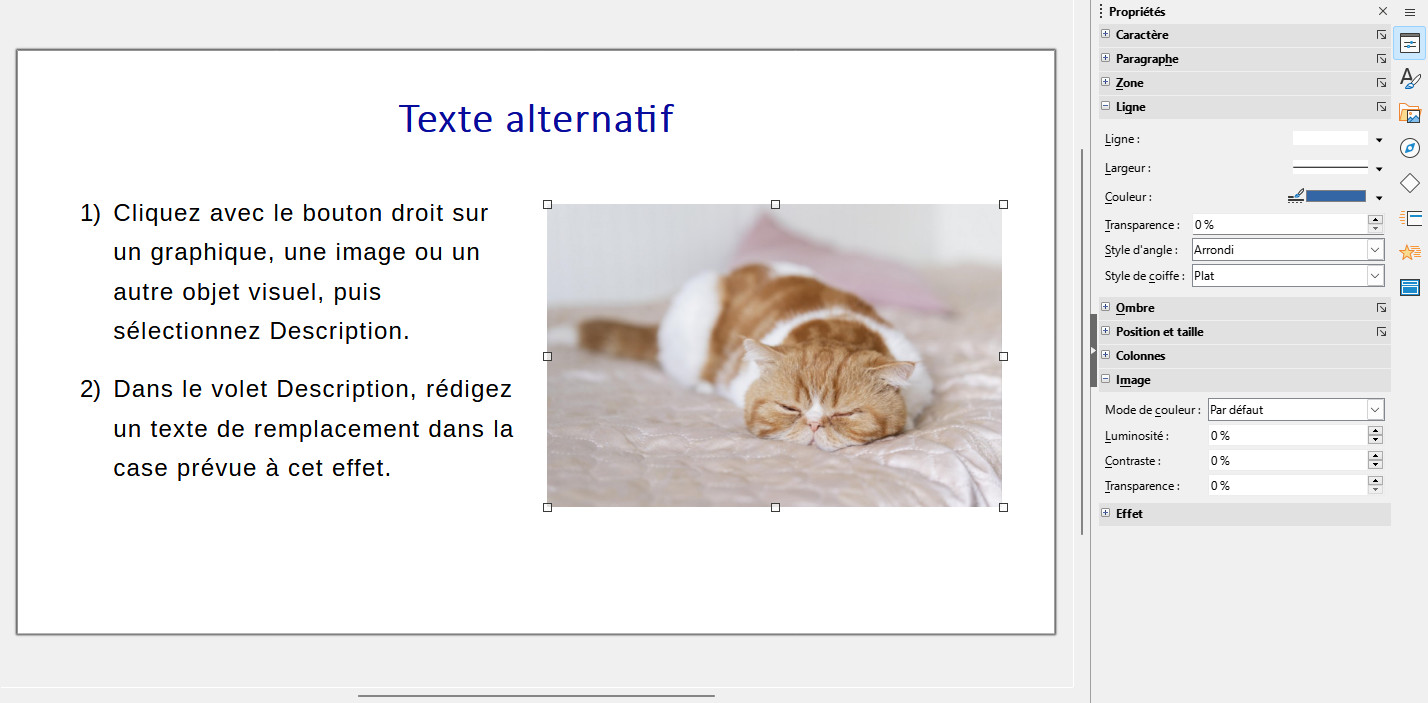
- Faîtes un clic droit sur un graphique, une image ou un autre objet visuel, puis sélectionnez Description.
- Dans le volet Description, rédigez un texte de remplacement dans la case prévue à cet effet.
-
Lecteur d'écran
Il existe plusieurs outils d'assistance permettant de lire ce qu'affiche l'écran. Nous n'allons pas passer en revue la liste des outils existants, ni voir en détail leur fonctionnement. Toutefois pour vous faire une idée, vous pouvez voir dans la courte vidéo ci-dessous qui présente un cas concret de lecture d'une image d'une page web et de son texte alternatif.
Source : Comment naviguer sur le web quand on est non-voyant ?, DesignGouv, YouTube. -
Images décoratives
Toutes les images n’ont pas besoin d’être décrites, c’est le cas de ce que l’on appelle les images décoratives. Si ces dernières n’apportent aucune information, que ce soit parce qu’elles sont purement décoratives, ou qu’elles reprennent des informations déjà présentes dans le texte associé, il est préférable d’éviter une description. Cette dernière ne ferait qu’alourdir la lecture des personnes utilisant un lecteur d’écran. Dans l'exemple ci-dessous, l'image bleue n'apporte pas d'informations complémentaires au texte présent sur la gauche. Il est donc recommander d'indiquer cette image comme décorative.
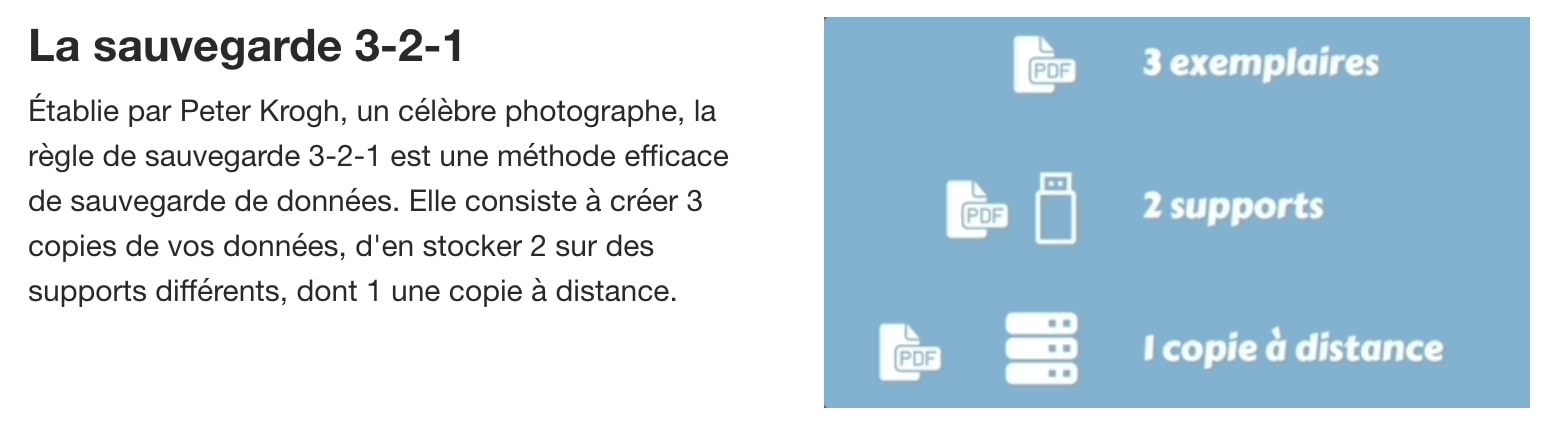 Capture extraite de la formation Stocker ses données de façon sécurisée - Doranum
Capture extraite de la formation Stocker ses données de façon sécurisée - Doranum -
Regrouper les images
Si les lecteurs d’écrans permettent donc d’apporter un éclairage sur les images ou les formes présentes dans une présentation, il faut garder en tête que chaque élément sera "lu" par ce logiciel, qu’elle soit décrite ou décorative. Il est donc recommandé de les regrouper afin de simplifier la lecture et de donner du sens à l’ensemble.
Si on prend l'exemple de l'image ci-contre, il est préférable de grouper les deux images pour n'en former qu'une seule, plutôt que de superposer celle du chat sur celle du texte de remplacement. Dans le deuxième cas, ces dernières seront traitées à la suite et de façon indépendante, alors que l'image est censée illustrer le fait que le texte se cache derrière l'image. Dans ce genre de cas il est important de grouper les images et d'y associer un seul texte de remplacement qui décrira plus précisément le sens de l'image :
"Un chat roux et blanc, endormi sur un lit rose (alt tex), avec une image de son texte de remplacement derrière la photo".

-
- Sélectionnez les images à regrouper (clic gauche + Maj).
- Faites un clic droit et choisissez "Grouper" (commande PowerPoint : Ctrl + G / commande Impress : Ctrl + Maj + G).
-
Format et taille
Quel format d'image choisir (jpg, png, gif, etc.) ? Il est important de se poser la question car chacun des formats d'image a ses spécificités qui auront une incidence en terme d'accessibilité. De même, le choix de la résolution et de la qualité des images vont impacter votre diaporama, notamment son poids. Là encore, par rapport à la fracture numérique et l'accès aux ressources en ligne, il est important d'alléger au maximum vos documents afin d'en faciliter l'accessibilité.
-
Pour aller plus loin
Pour approfondir la question de l’accessibilité des images, vous pouvez consulter le cours dédié entièrement à ce sujet.
-
